Verizon Không Nhận Cuộc Gọi: Tại Sao Và Cách Khắc Phục
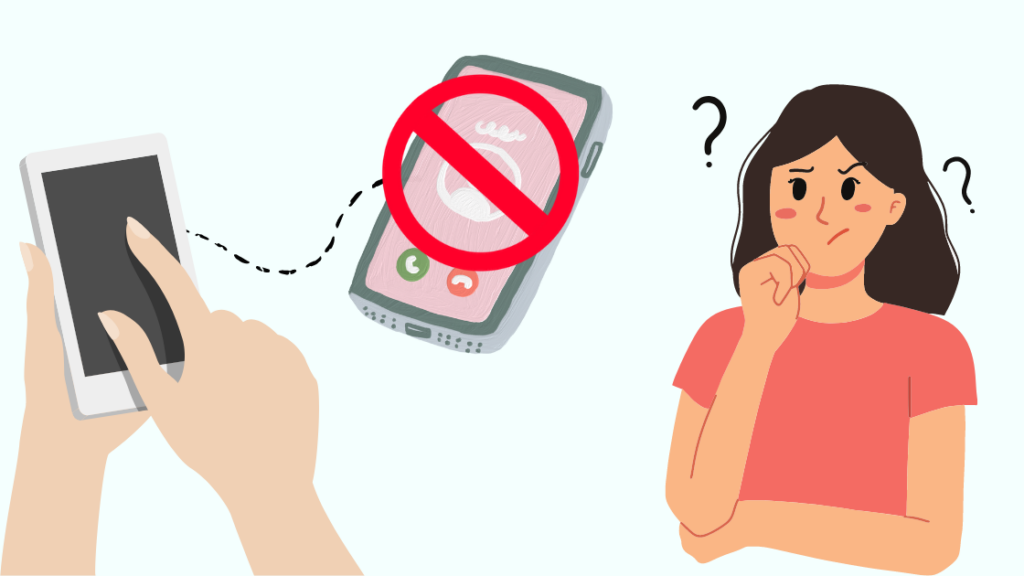
Mục lục
Gia đình tôi đã có kỳ nghỉ thường niên vào tuần trước. Khi trở về, tất cả chúng tôi phải gặp nhau ở sân bay hai giờ trước chuyến bay. Tuy nhiên, em gái tôi không có ở đó. Tôi đã cố gắng gọi cho cô ấy nhưng vô ích.
May mắn thay, cô ấy đã đến sân bay kịp thời và chúng tôi đã có mặt trên chuyến bay của mình. Sau đó, tôi hỏi cô ấy về các cuộc gọi, và cô ấy trả lời rằng cô ấy không nhận được cuộc gọi nào.
Cô ấy sở hữu một chiếc điện thoại Verizon và điều này chưa từng xảy ra trước đây. Tôi tự hỏi lần này có gì khác biệt.
Trong thời gian rảnh rỗi, tôi đã tìm kiếm trên Internet những lý do có thể khiến điện thoại Verizon không nhận được cuộc gọi và cách giải quyết. Tôi biết được rằng rất nhiều người đã từng gặp vấn đề tương tự lúc này hay lúc khác.
Tôi đắm mình trong hàng chục bài báo và chủ đề diễn đàn liên quan đến lỗi này và cách khắc phục. Khi tôi hoàn thành, tôi đã biên soạn mọi thứ trong bài viết này.
Nếu điện thoại Verizon của bạn không nhận cuộc gọi, hãy khởi động lại thiết bị của bạn. Đảm bảo rằng chuyển tiếp cuộc gọi, chế độ Máy bay và chế độ Không làm phiền đều đã tắt. Trong trường hợp sự cố vẫn tiếp diễn, hãy liên hệ với bộ phận hỗ trợ khách hàng của Verizon.
Hãy tiếp tục đọc đến cuối để biết những lý do có thể khiến 'Verizon không nhận cuộc gọi' và những việc cần làm nếu bạn gặp phải tình huống như vậy . Bài viết này bao gồm tất cả những điều đó một cách chi tiết.
Lý do Điện thoại Verizon Không Nhận Cuộc gọi
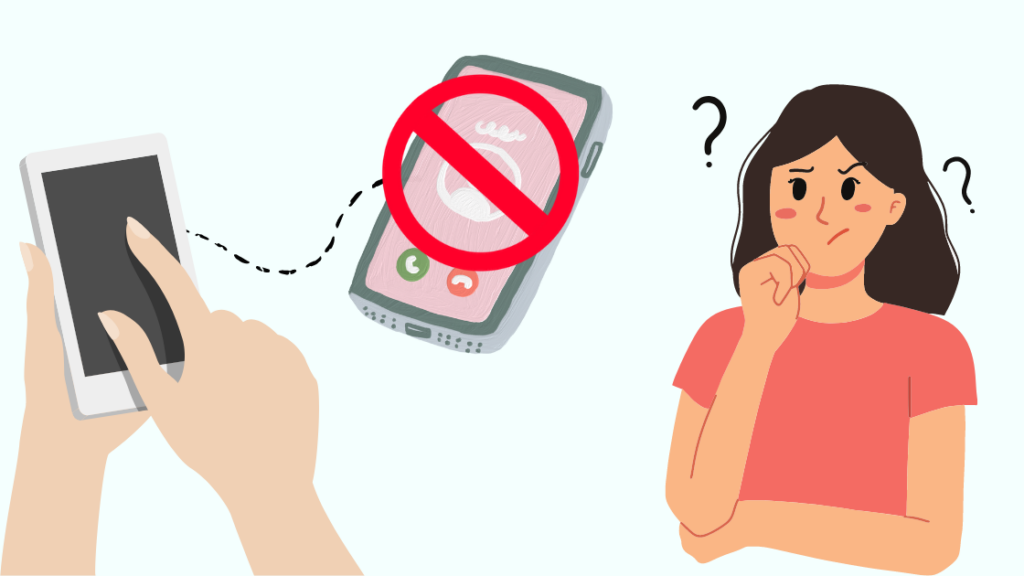
Bạn có thể thắc mắc làm thế nào mà Verizon, nhà cung cấpnhà cung cấp mạng di động lớn nhất thế giới, có thể gặp sự cố như vậy.
Thực tế, những điều này có thể xảy ra trên bất kỳ mạng nào, không chỉ trên Verizon. Không có dịch vụ nào là hoàn hảo, bất kể quy mô của nó.
Có một số lý do có thể khiến điện thoại Verizon của bạn không nhận được cuộc gọi và đây là một số lý do chính.
Mức phủ sóng không ổn định

Mức phủ sóng không ổn định có thể là một trong những lý do chính khiến điện thoại Verizon của bạn không nhận được cuộc gọi.
Phạm vi phủ sóng của mạng tùy thuộc vào vị trí của bạn. Nếu bạn đang ở một nơi không thể truy cập tín hiệu mạng, thì có thể bạn sẽ không nhận được cuộc gọi điện thoại nào.
Ngoài ra, sự cố mạng trở nên phổ biến khi thiết bị của bạn không có kết nối rõ ràng với trang web di động.
Điều này có thể là do vị trí của bạn quá cao, quá thấp, quá xa, hoặc thậm chí quá gần tháp.
Một lý do khác có thể là do ăng-ten được lắp đặt ở khu vực gần đó không được định hướng chính xác.
Mạng ngừng hoạt động
Mạng ngừng hoạt động có thể xảy ra do thay đổi khí hậu hoặc thiên tai không lường trước được.
Nếu tháp mạng bị hỏng, điện thoại Verizon có thể không nhận được cuộc gọi điện thoại .
Để tìm hiểu xem có sự cố mất mạng trong khu vực của bạn hay không, hãy đăng nhập vào tài khoản My Verizon của bạn.
Bạn sẽ thấy cảnh báo 'Thông báo mạng' ở đầu màn hình nếu Verizon xác nhận mất mạng.
Nếu bạn chưa nhận đượccảnh báo thông báo, hãy chuyển đến Trò chuyện và nhập 'Mạng ngừng hoạt động' để biết thêm thông tin.
Cài đặt không đúng
Một lý do khác khiến điện thoại Verizon của bạn không nhận cuộc gọi có thể là do cài đặt trên điện thoại của bạn.
Một số cài đặt như chế độ Không làm phiền, Chuyển tiếp cuộc gọi và Chế độ trên máy bay có thể vô tình được bật. Bạn sẽ không thể nhận bất kỳ cuộc gọi nào nếu các cài đặt này được bật.
Tài khoản không hoạt động
Nếu không có nguyên nhân nào nêu trên đáng trách, tài khoản Verizon của bạn có thể là thủ phạm.
Có thể có một thay đổi gần đây trong tài khoản của người dùng khiến số điện thoại không thể truy cập được trong một thời gian. Thời gian nhàn rỗi này phụ thuộc vào tài khoản, nếu không dây hoặc có dây.
Tốt nhất là đợi hết thời gian rảnh trước khi kiểm tra xem điện thoại Verizon của bạn có thể nhận cuộc gọi hay không.
Khởi động lại thiết bị
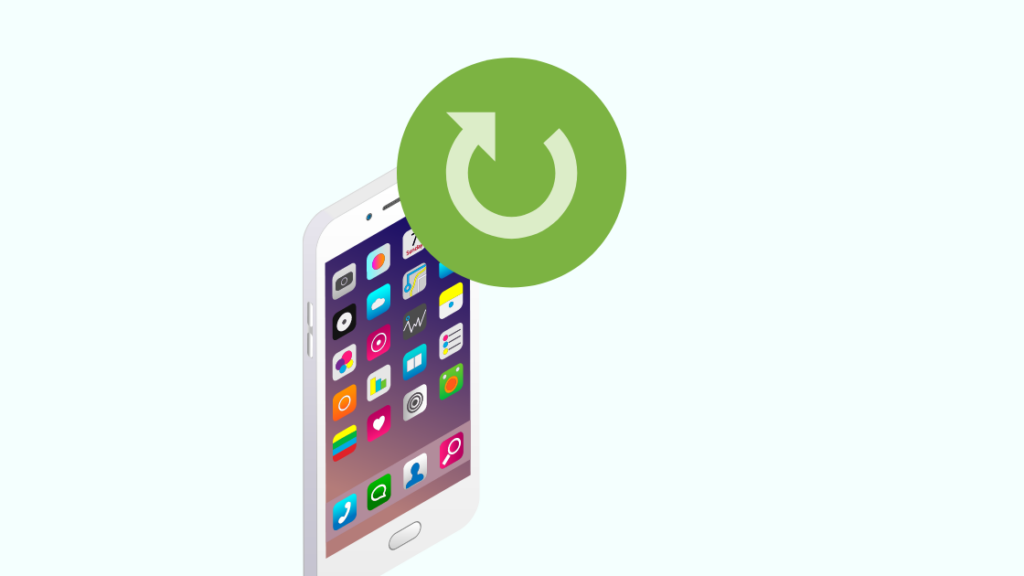
Có một số giải pháp bạn có thể thử nếu bạn gặp sự cố không nhận được bất kỳ cuộc gọi nào trên điện thoại Verizon của mình.
Điều đầu tiên và cơ bản nhất cần thử là khởi động lại thiết bị của bạn. Bằng cách khởi động lại thiết bị của bạn, các ứng dụng di động sẽ bị đóng và xóa bộ nhớ.
Hầu hết thời gian, việc khởi động lại điện thoại của bạn sẽ giải quyết được các sự cố kết nối. Khi điện thoại của bạn đã khởi động lại, bạn có thể thử gọi đến số của mình từ một điện thoại khác để kiểm tra xem bây giờ bạn có thể nhận cuộc gọi hay không.
Thay đổi cài đặt cuộc gọi
Chuyển tiếp cuộc gọi có thể được bậtvô tình, hạn chế điện thoại của bạn nhận bất kỳ cuộc gọi nào.
Khi bật chuyển tiếp cuộc gọi, các cuộc gọi sẽ tự động được chuyển hướng đến một số điện thoại khác.
Nếu tính năng chuyển tiếp cuộc gọi đang bật, hãy tắt tính năng này trong phần cài đặt của điện thoại. Chuyển đến Cài đặt, nhập 'Chuyển tiếp cuộc gọi' vào thanh tìm kiếm và đặt thành tắt. Nó có thể khác nhau tùy thuộc vào thiết bị của bạn.
Ngoài ra, bạn cũng có thể tắt Chuyển tiếp cuộc gọi trên My Verizon.
Để tắt tính năng này:
- Chuyển đến 'Tài khoản'.
- Chọn 'Quản lý thiết bị'.
- Tìm 'Tùy chọn'.
- Nhấp vào 'Quản lý chuyển tiếp cuộc gọi'.
- Nếu chuyển tiếp cuộc gọi đang bật, hãy tắt tính năng này.
Tháo và lắp lại thẻ SIM
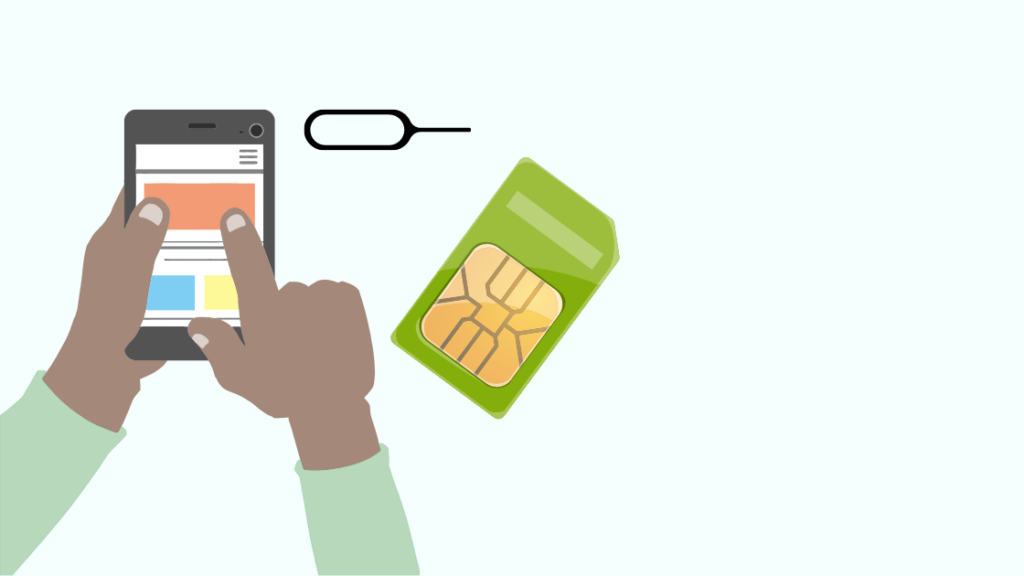
Đôi khi, thẻ SIM của bạn bị lệch khỏi khe cắm hoặc không kết nối được với thiết bị của bạn.
Để xác minh rằng nó đã được kết nối với mạng, hãy tháo SIM và lau cẩn thận bằng vải khô, sạch.
Xem thêm: Bạn có thể xem TV trên Peloton không? Đây là cách tôi đã làmCho thẻ SIM nghỉ ngơi trong vài phút trước khi lắp lại.
Sau khi lắp SIM, bạn nên khởi động lại điện thoại thông minh của mình trước khi kiểm tra xem bạn có thể thực hiện và nhận cuộc gọi hay không.
Bật và Tắt Chế độ trên máy bay
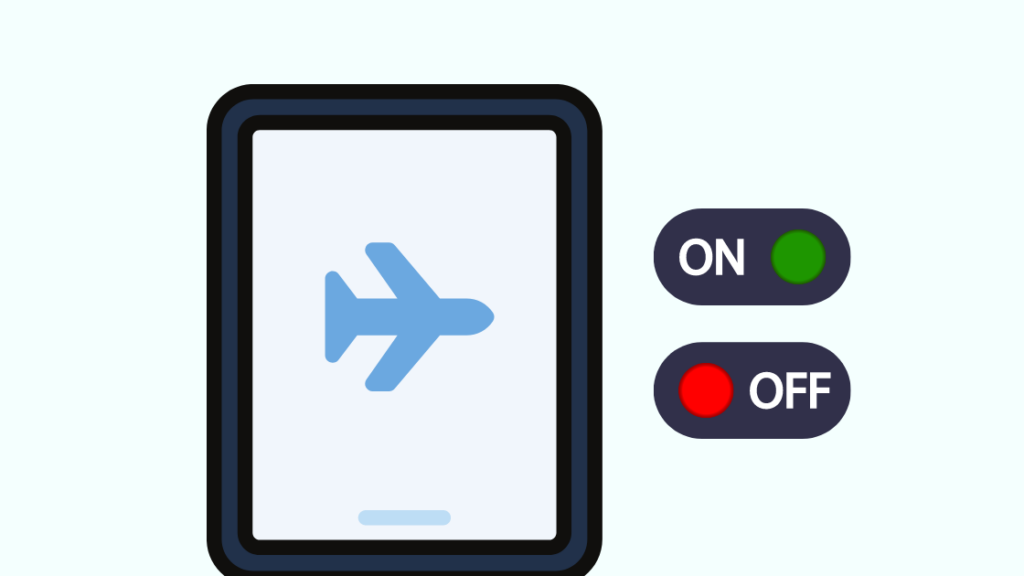
Bạn có thể dễ dàng bật Chế độ trên máy bay vì chế độ này nằm trên thanh thông báo trên hầu hết các điện thoại di động. Nếu tính năng này được bật, bạn sẽ không thể kết nối với mạng của mình.
Để kiểm tra xem chế độ máy bay trên thiết bị của bạn có đang bật hay không, hãy chuyển đến phần 'Cài đặt' và tắt chế độ này. Vị trí này có thể thay đổitheo điện thoại của bạn.
Ngoài ra, bạn có thể tắt tính năng này từ thanh menu nhanh trên màn hình chính.
Tắt chế độ Không làm phiền
Một số người bật chế độ 'Không làm phiền' vào ban đêm để ngủ mà không bị quấy rầy và lên lịch khi họ muốn nhận thông báo từ tin nhắn, cuộc gọi và email .
Nếu bạn làm điều đó và quên thay đổi cài đặt thì bạn sẽ không thể nhận bất kỳ cuộc gọi nào.
Để tắt chế độ Không làm phiền, hãy mở phần ‘Cài đặt’ và điều hướng đến phần ‘Âm thanh & Rung động '. Tên và vị trí của cài đặt này có thể khác nhau đối với các thiết bị khác nhau.
Đặt lại cài đặt mạng
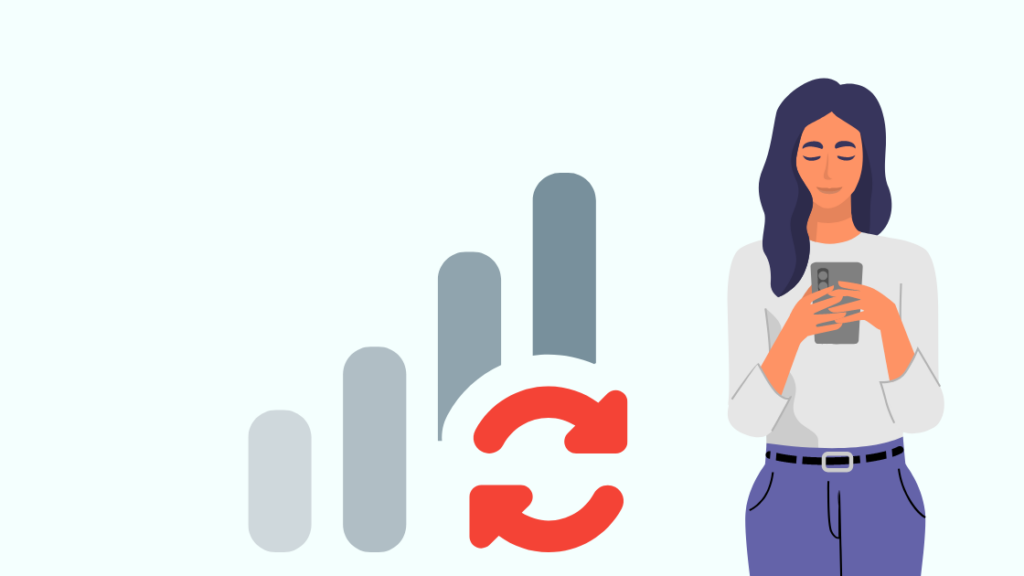
Việc nhận cuộc gọi có thể bị cản trở do sự cố và trục trặc mạng, điều này có thể được giải quyết bằng cách đặt lại cài đặt mạng. Chuẩn bị sẵn mật khẩu Wi-Fi của bạn trước khi đặt lại.
Đặt lại mạng của bạn bằng cách thực hiện theo quy trình được nêu bên dưới:
- Chuyển đến 'Cài đặt' trên thiết bị của bạn.
- Chọn 'Hệ thống'.
- Trong 'Hệ thống', hãy chọn 'Nâng cao'.
- Nhấp vào nút 'Đặt lại cài đặt mạng'.
Tất cả cài đặt mạng, bao gồm cả VPN và tùy chọn, sẽ được đặt lại. Kết quả là bạn phải thay đổi chúng theo cách thủ công.
Kiểm tra quyền của ứng dụng
Một số ứng dụng điện thoại di động có quyền truy cập vào danh bạ và cài đặt cuộc gọi trên điện thoại của bạn.
Đây có thể là lý do khiến điện thoại Verizon của bạn không nhận cuộc gọi. Kiểm tra quyền truy cập của các ứng dụng được cài đặt trên thiết bị của bạn.
Ngoài ra, nếu sự cố không nhận cuộc gọi điện thoại xảy ra khi bạn cài đặt một ứng dụng cụ thể, hãy cân nhắc gỡ cài đặt ứng dụng đó và đặt lại cài đặt mạng của bạn.
Bật Chế độ an toàn
Các chương trình hoặc ứng dụng đã tải xuống có thể làm giảm hiệu suất của thiết bị hoặc khiến thiết bị hoạt động thất thường.
Bạn có thể sử dụng chế độ an toàn để kiểm tra xem ứng dụng đã tải xuống có phải là tạo ra vấn đề.
Để bật chế độ an toàn:
- Nhấn và giữ phím nguồn khi thiết bị của bạn đang bật.
- Nhấn phím nguồn khi phím này xuất hiện trên màn hình.
- Nhấn và giữ 'Tắt nguồn'.
- Đợi cho đến khi thông báo 'Khởi động lại về chế độ an toàn' bật lên trên màn hình.
- Nhấn 'OK' để khởi động lại ở chế độ an toàn cách thức.
Ở chế độ an toàn, thiết bị của bạn sẽ chỉ khởi chạy phần mềm và chương trình đã được cài đặt sẵn khi bạn mua.
Nếu hiệu suất của thiết bị cải thiện ở chế độ an toàn, thì rất có thể một hoặc nhiều ứng dụng đã tải xuống đang gây ra sự cố.
Bạn có thể thoát khỏi Chế độ an toàn bằng cách khởi động lại thiết bị của mình. Gỡ cài đặt chương trình hoặc ứng dụng mà bạn cho rằng đang gây ra sự cố nhận cuộc gọi.
Cập nhật hệ điều hành của điện thoại
Mỗi bản cập nhật hệ điều hành (HĐH) đều quan trọng để điện thoại di động có hiệu suất tốt hơn.
Hầu hết thời gian, khi có bản cập nhật để tải xuống , bạn nhận được một thông báo. Bạn có tùy chọn cài đặt bản cập nhật ngay lập tức hoặc sau đó.
Nếu hệ điều hành điện thoại của bạn làkhông được cập nhật, điều này có thể gây ra sự cố không nhận được cuộc gọi.
Dưới đây là các bước để cập nhật phần mềm cho thiết bị của bạn, nếu có:
- Đi tới 'Cài đặt'.
- Ở dưới cùng, nhấp vào 'Giới thiệu về điện thoại '.
- Chọn 'Cập nhật hệ thống'.
Thao tác này sẽ bắt đầu quá trình cài đặt bản cập nhật phần mềm và thiết bị của bạn sẽ khởi động lại khi quá trình cài đặt hoàn tất.
Xem thêm: Các lựa chọn thay thế cho Chromecast Âm thanh: Chúng tôi đã nghiên cứu cho bạnGọi bộ phận Hỗ trợ của Verizon
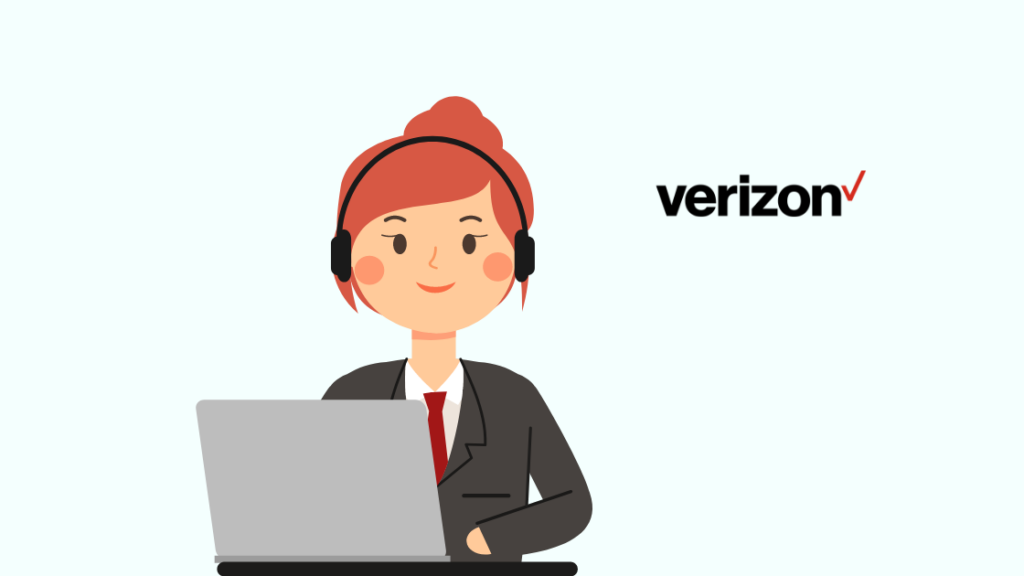
Nếu không có giải pháp nào nêu trên khắc phục được sự cố, hãy truy cập Bộ phận hỗ trợ của Verizon.
Bạn có các tùy chọn trò chuyện với nhân viên hỗ trợ, gọi điện cho nhân viên dịch vụ khách hàng hoặc họ sẽ liên hệ với bạn. Dù bằng cách nào, Verizon và nhóm chuyên gia của họ sẽ hướng dẫn bạn một giải pháp hiệu quả.
Khôi phục cài đặt gốc cho điện thoại của bạn
Phương án cuối cùng mà bạn có thể cố gắng giải quyết vấn đề không nhận được cuộc gọi trên điện thoại Verizon của mình là khôi phục điện thoại về cài đặt gốc.
Trước khi đặt lại, hãy nhớ sao lưu các tệp của bạn để bạn có thể khôi phục chúng sau khi sự cố đã được khắc phục.
Bạn sẽ bắt đầu lại từ đầu và thiết bị của bạn sẽ được thiết lập như một thiết bị hoàn toàn mới. Tất cả các sửa đổi được thực hiện trước khi thiết lập lại sẽ được hoàn tác.
Lời kết
Ngày nay, giao tiếp của chúng ta chủ yếu dựa vào các cuộc gọi điện thoại, tin nhắn văn bản và Internet. Đó là lý do tại sao điều quan trọng là các thiết bị của chúng tôi hoạt động bình thường.
Verizon là nhà cung cấp mạng không dây lớn nhất tại Hoa Kỳ. Nó nhất quáncung cấp các dịch vụ và sản phẩm tốt nhất cho các thuê bao của mình. Tuy nhiên, cho dù mạng có rộng đến đâu, nó vẫn dễ bị trục trặc và sai sót.
Nếu đột nhiên, một trường hợp không thể tránh khỏi xảy ra trên điện thoại Verizon của bạn, chẳng hạn như không nhận được cuộc gọi, bạn có thể thử một số cách khắc phục.
Đặt lại thiết bị của bạn, tắt cài đặt điện thoại ngăn cuộc gọi nhận cuộc gọi và cập nhật hệ điều hành điện thoại của bạn là một số giải pháp.
Trong trường hợp không có giải pháp nào giải quyết được vấn đề, bạn có thể dễ dàng liên hệ với dịch vụ khách hàng của Verizon và nói chuyện với một đại lý trực tiếp.
Bạn cũng có thể thích đọc
- Bạn có thể yêu cầu Verizon trả tiền điện thoại để chuyển đổi không? [Có]
- Chuyển vùng Verizon: Mọi thứ bạn cần biết
- Cách kích hoạt điện thoại mới trên Verizon?: Hướng dẫn duy nhất bạn cần
- Không nhận được tin nhắn trên Verizon: Tại sao và cách khắc phục
- Cách xem và kiểm tra nhật ký cuộc gọi của Verizon: Giải thích
Các câu hỏi thường gặp
Tại sao điện thoại của tôi không nhận cuộc gọi nhưng tôi có thể thực hiện cuộc gọi?
Có một số lý do khiến điện thoại của bạn có thể thực hiện cuộc gọi nhưng không nhận được cuộc gọi.
Một trong những lý do có thể là cài đặt điện thoại được bật, chẳng hạn như chuyển tiếp cuộc gọi và Không làm phiền.
Để xác định nguyên nhân gây ra sự cố này, bạn có thể sử dụng Trình khắc phục sự cố của Verizon.
Tại sao tất cả các cuộc điện thoại của tôi đều chuyển thẳng đếnthư thoại?
Một số cài đặt trên điện thoại di động của bạn có thể gửi thẳng cuộc gọi điện thoại tới hộp thư thoại.
Kiểm tra xem có bất kỳ cài đặt nào sau đây được bật hay không: Không làm phiền, Chuyển tiếp cuộc gọi, Từ chối cuộc gọi và Chặn cuộc gọi.
Nếu bất kỳ cài đặt nào trong số này đang bật, hãy tắt nó đi.
Làm cách nào để kích hoạt SIM Verizon?
Để kích hoạt thẻ SIM Verizon, hãy truy cập trang Kích hoạt hoặc Chuyển đổi thiết bị trong My Verizon.

